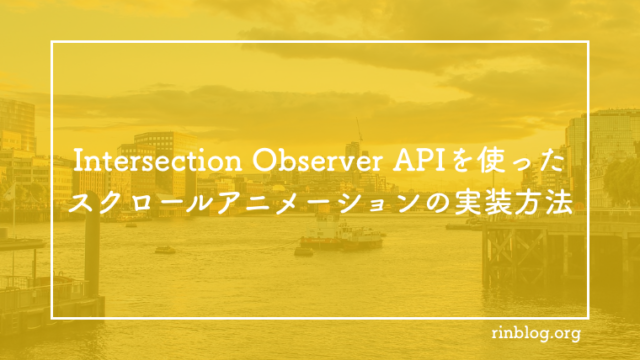JavaScriptの新しいElementメソッドの紹介

HTML5とJavaScriptの進化は、ウェブ開発者にとってますます刺激的なものとなっています。最近のアップデートでは、新しい Element メソッドが追加され、開発者はより効率的に、より直感的に DOM(Document Object Model)を操作できるようになりました。この記事では、新しい Element メソッドの詳細、実装例、活用方法について解説します。
新しい Element メソッドの概要
新たに追加された Element メソッドは、ウェブページの要素を操作する際の便利なツールを提供します。これらのメソッドは、要素の選択、変更、作成、削除をよりシンプルかつ直感的に行うことを可能にします。
主な新メソッド
以下は新たに追加された主な Element メソッドの一覧です。
- Element.attachShadow(): シャドウ DOMを要素に添付するメソッドで、スタイルとスクリプトをカプセル化するのに役立ちます。
- Element.getAnimations(): 現在の要素に適用されているアニメーションを取得するメソッドです。
- Element.requestFullscreen(): 要素を全画面表示するためのメソッドです。
- Element.setPointerCapture(): ポインターイベントを特定の要素にキャプチャさせるためのメソッドです。
これらのメソッドは、DOM操作をより簡単に、かつ効率的に行えるように設計されています。例えば、Element.attachShadow()を使用することで、シャドウ DOMを利用したカプセル化が可能となり、コンポーネントの再利用性が高まります。
新しいメソッドの詳細な解説
それぞれの新しいメソッドについて、詳しく見ていきましょう。
1. Element.attachShadow()
Element.attachShadow()メソッドは、シャドウ DOMを要素に添付するために使用します。シャドウ DOMは、要素のスタイルやスクリプトが外部から影響を受けないようにするための技術です。このメソッドを使うことで、要素の内部にカプセル化されたスタイルや機能を持たせることができます。
使用例
const element = document.querySelector('#my-element');
const shadow = element.attachShadow({ mode: 'open' });
shadow.innerHTML = '<style>p { color: red; }</style><p>This is a shadow DOM paragraph.</p>';
この例では、#my-elementという要素にシャドウ DOMが追加され、その中にスタイルとパラグラフが定義されています。
2. Element.getAnimations()
Element.getAnimations()メソッドは、特定の要素に適用されているアニメーションのリストを取得します。アニメーションの状態を確認したり、管理するのに便利です。
使用例
const element = document.querySelector('.animated');
const animations = element.getAnimations();
animations.forEach(animation => {
console.log(animation.effect);
});
このコードでは、.animatedクラスの要素に適用されているすべてのアニメーションを取得し、それぞれのアニメーション効果をコンソールに表示します。
3. Element.requestFullscreen()
Element.requestFullscreen()メソッドは、要素を全画面表示するために使用します。これにより、ユーザーは特定のコンテンツをより没入的に体験できるようになります。
使用例
const element = document.querySelector('#fullscreen-button');
element.addEventListener('click', () => {
const content = document.querySelector('#content');
content.requestFullscreen();
});
この例では、#fullscreen-buttonをクリックすると、#contentが全画面表示されます。
4. Element.setPointerCapture()
Element.setPointerCapture()メソッドは、ポインターイベントを特定の要素にキャプチャさせることができます。これにより、マウスやタッチデバイスの入力をより細かく制御できるようになります。
使用例
const element = document.querySelector('#my-element');
element.addEventListener('pointerdown', (event) => {
element.setPointerCapture(event.pointerId);
});
このコードは、#my-elementがポインターイベントを受け取ると、そのイベントをキャプチャするように設定します。
新しい Element メソッドの活用例
新しい Element メソッドを使った具体的な活用例をいくつか見ていきましょう。
1. カスタムコンポーネントの作成
Element.attachShadow()を利用して、カスタムコンポーネントを作成することができます。たとえば、再利用可能なカスタムボタンを作成してみましょう。
class CustomButton extends HTMLElement {
constructor() {
super();
const shadow = this.attachShadow({ mode: 'open' });
const button = document.createElement('button');
button.textContent = 'Click Me';
button.style.backgroundColor = 'blue';
button.style.color = 'white';
shadow.appendChild(button);
}
}
customElements.define('custom-button', CustomButton);
このコードでは、<custom-button>タグを使ってカスタムボタンを作成しています。スタイルはシャドウ DOM内で定義されているため、他の要素に影響を与えません。
2. アニメーションの管理
Element.getAnimations()メソッドを使用して、アニメーションの状態を管理する例です。特定の条件に基づいてアニメーションを停止したり再開したりすることができます。
const box = document.querySelector('.box');
const animation = box.animate([{ transform: 'translateX(0)' }, { transform: 'translateX(100px)' }], {
duration: 1000,
iterations: Infinity
});
const stopButton = document.querySelector('#stop-animation');
stopButton.addEventListener('click', () => {
const animations = box.getAnimations();
animations.forEach(anim => anim.pause());
});
ここでは、アニメーションが実行中のボックスがあり、停止ボタンを押すとすべてのアニメーションが一時停止します。
3. 全画面表示を使ったギャラリー
Element.requestFullscreen()を使って、画像ギャラリーを全画面表示する例です。ユーザーはクリックすることで、画像を全画面で楽しむことができます。
HTML
<div id="gallery">
<img src="image1.jpg" alt="Image 1" />
<img src="image2.jpg" alt="Image 2" />
</div>
JavaScript
const gallery = document.querySelector('#gallery');
gallery.addEventListener('click', () => {
gallery.requestFullscreen();
});
この例では、ギャラリーをクリックすることで全画面表示され、画像が強調されます。
4. ドラッグ&ドロップ機能
Element.setPointerCapture()を利用して、ドラッグ&ドロップ機能を実装する例です。マウスのドラッグイベントをキャプチャして、要素を移動させることができます。
const draggable = document.querySelector('#draggable');
draggable.addEventListener('pointerdown', (event) => {
draggable.setPointerCapture(event.pointerId);
});
draggable.addEventListener('pointermove', (event) => {
if (event.isPrimary) {
draggable.style.transform = `translate(${event.clientX}px, ${event.clientY}px)`;
}
});
このコードでは、#draggable要素がマウスでドラッグされると、その位置が更新されます。